教程网首页 > 百科教程 > ps教程 》 PS制作玻璃质感按钮
PS制作玻璃质感按钮
打开ps,新建一个画布 大小1200X700 背景为深灰色
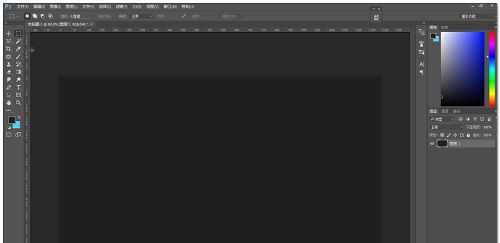
添加图层样式—图案叠加 增加画布背景纹理 ,再执行渐变叠加 修改混合模式
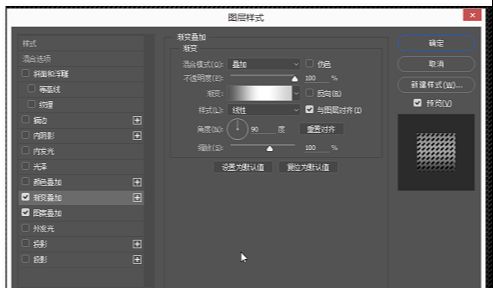
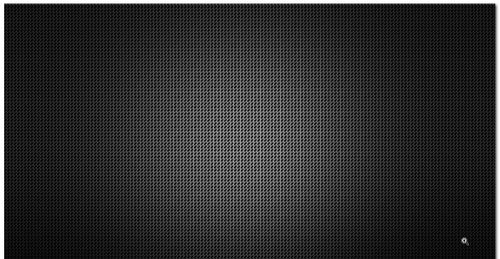
绘制一个圆角矩形宽度 200 高度300 圆角10
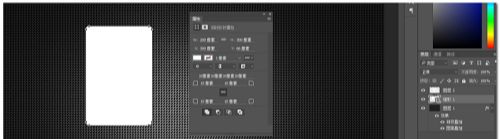
图层变成透明调整不透明度为0%
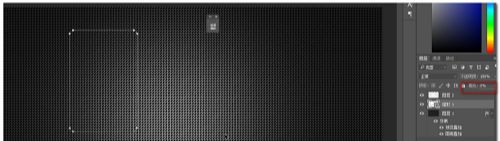
选中矩形1 打开图层样式
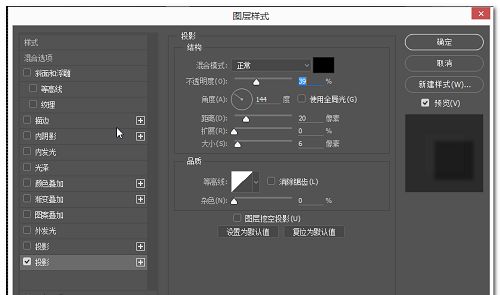
复制矩形1 关闭图层样式效果 并且关闭填充 打开描边,描边颜色选择白色 大小2PX
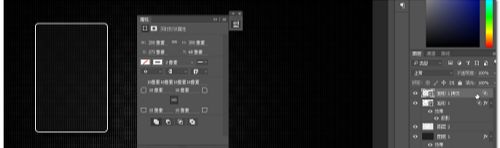
在矩形1拷贝图层添加图层蒙板 用黑色画笔画出玻璃边缘光线变化
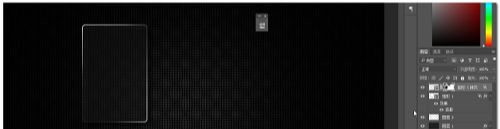
用钢笔工具画出反光效果 形状1
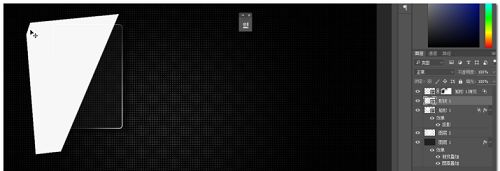
把形状1 剪贴到矩形1中并且调整不透明度为20%
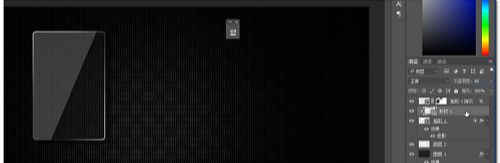
双击矩形1 打开混合选项勾选1,3项即可
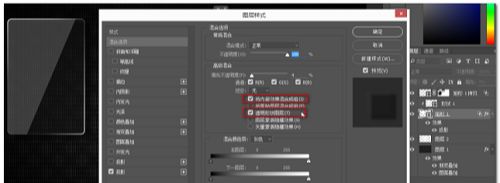
添加一点光效 突出质感 用柔边画笔在画布中选择白色单击
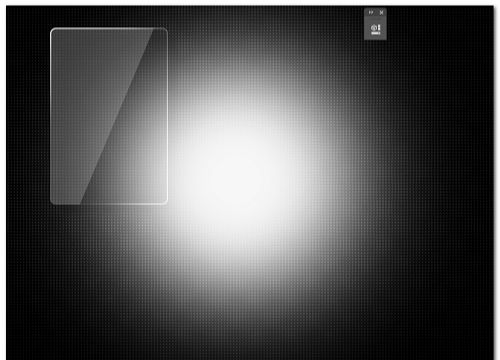
把图层3执行CTRL+T自由变换 压扁缩小放到玻璃边缘部分
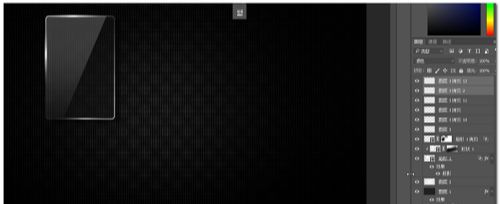
最后添加文案做修饰就好了
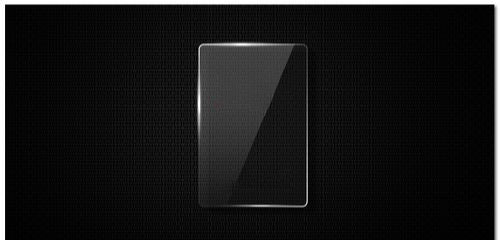
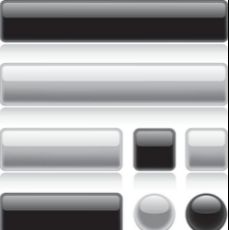
PS制作玻璃质感按钮相关文章:
无相关信息扫一扫手机观看!

最新更新的教程榜单
- photoshop做立体铁铬字03-08
- ps制作字体雪花效果03-08
- ps需要win10或者更高版本得以运行03-08
- adobe03-08
- ps怎么撤销的三种方法和ps撤销快捷键以及连03-08
- ps神经滤镜放哪里03-08
- Photoshopcs6和cc有什么差别,哪个好用,新手03-08
- ps怎么给文字加纹理03-08
- ps怎么修图基本步骤03-08
- adobephotoshop是什么意思03-08











